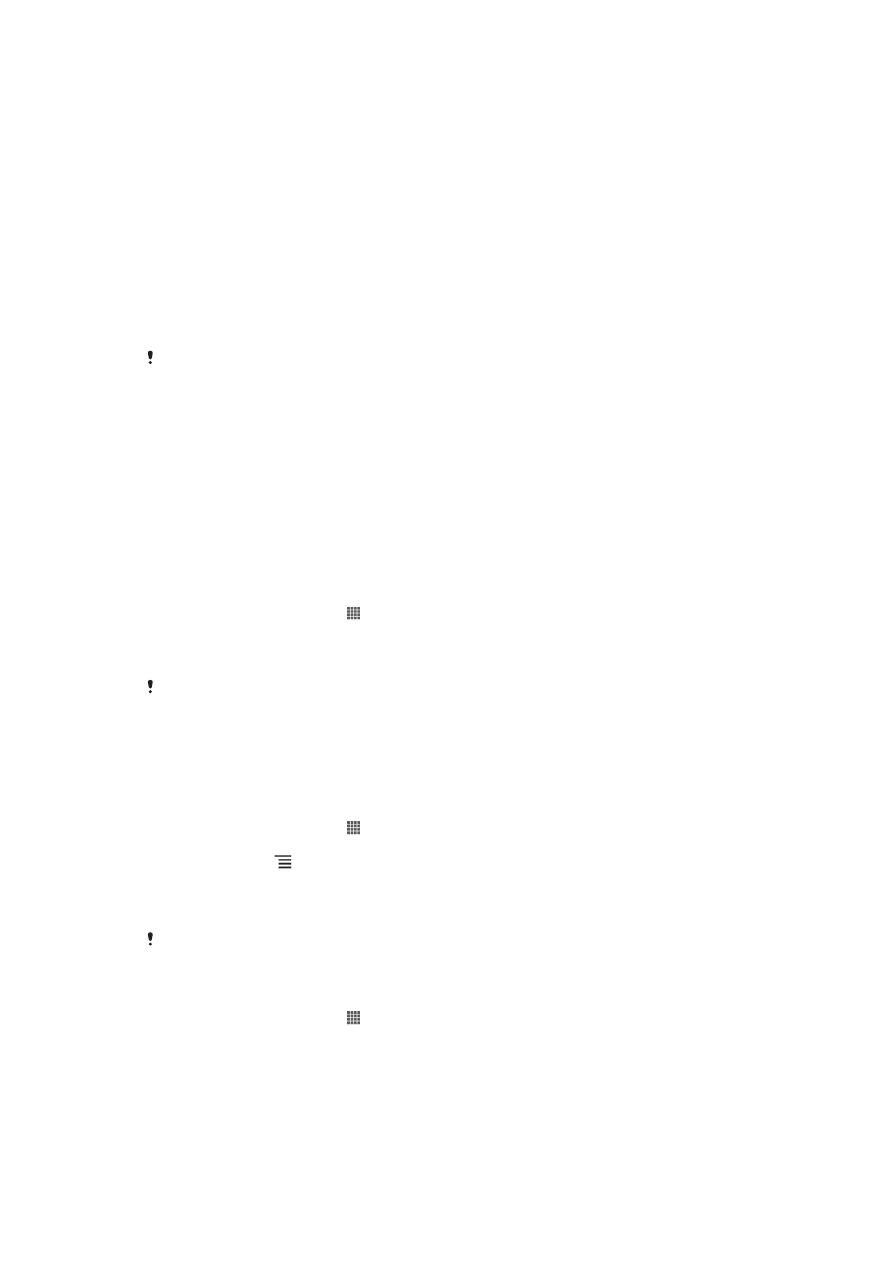
Ενημέρωση του τηλεφώνου σας
Ενημερώστε το τηλέφωνό σας στην πιο πρόσφατη έκδοση λογισμικού για να εξασφαλίσετε την
καλύτερη δυνατή απόδοση και τις τελευταίες βελτιώσεις.
Μπορείτε να χρησιμοποιήσετε την εφαρμογή κέντρου ενημερώσεων του τηλεφώνου σας για να
εκτελέσετε ασύρματη ενημέρωση ή μπορείτε να χρησιμοποιήσετε την εφαρμογή PC Companion σε έναν
υπολογιστή για να εκτελέσετε ενημέρωση μέσω σύνδεσης καλωδίου USB. Αν πραγματοποιήσετε
ασύρματη ενημέρωση, τότε μπορείτε να χρησιμοποιήσετε σύνδεση είτε μέσω δικτύου κινητής
τηλεφωνίας είτε μέσω δικτύου Wi-Fi
®
. Απλά βεβαιωθείτε ότι έχετε δημιουργήσει αντίγραφο ασφαλείας
(back up) και ότι έχετε αποθηκεύσει όλα τα δεδομένα που υπάρχουν στο τηλέφωνό σας πριν από την
ενημέρωση.
Όταν εκτελείτε μια ενημέρωση μέσω της εφαρμογής κέντρου ενημερώσεων, πραγματοποιείται
σύνδεση δεδομένων και ενδέχεται να επιβαρυνθείτε με σχετικές χρεώσεις. Επίσης, η
διαθεσιμότητα των ενημερώσεων σε ένα δίκτυο κινητής τηλεφωνίας εξαρτάται από τον πάροχό
σας. Επικοινωνήστε με το λειτουργό του δικτύου σας για περισσότερες πληροφορίες.
Ενημέρωση του τηλεφώνου ασύρματα
Χρησιμοποιήστε την εφαρμογή κέντρου ενημερώσεων για να ενημερώσετε το τηλέφωνό σας ασύρματα.
Μπορείτε να κάνετε μη αυτόματα λήψη ενημερώσεων του λογισμικού ή μπορείτε να επιτρέψετε στην
Υπηρεσία Ενημέρωσης να ενημερώνει το τηλέφωνό σας αυτόματα κάθε φορά που υπάρχουν διαθέσιμες
λήψεις. Όταν η λειτουργία αυτόματων ενημερώσεων είναι ενεργοποιημένη, στη γραμμή κατάστασης
εμφανίζεται μια ειδοποίηση κάθε φορά που υπάρχει διαθέσιμη μια ενημέρωση.
Για να πραγματοποιήσετε λήψη ενημερώσεων λογισμικού με μη αυτόματο τρόπο από
το κέντρο ενημερώσεων
1
Από την αρχική οθόνη, πατήστε .
2
Βρείτε και πατήστε το στοιχείο Κέντρο ενημερώσ..
3
Επιλέξτε την ενημέρωση εφαρμογής ή συστήματος που επιθυμείτε και πατήστε Λήψη ή πατήστε
Εν. όλων για να πραγματοποιήσετε λήψη όλων των ενημερώσεων εφαρμογών.
Οι ενημερώσεις εφαρμογών εκκινούνται αυτόματα μετά τη λήψη. Με τις ενημερώσεις
συστημάτων, περιμένετε έως ότου επανεκκινηθεί το τηλέφωνό σας και, στη συνέχεια,
εγκαταστήστε την ενημέρωση με μη αυτόματο τρόπο. Επιπλέον, κατά τη λήψη ενημερώσεων
μέσω δικτύων 3G/κινητής τηλεφωνίας, ενδέχεται να επιβαρυνθείτε με χρεώσεις σύνδεσης
δεδομένων.
Για να ενεργοποιήσετε αυτόματες ενημερώσεις λογισμικού από το κέντρο
ενημερώσεων
1
Από την αρχική οθόνη, πατήστε .
2
Βρείτε και πατήστε το στοιχείο Κέντρο ενημερώσ..
3
Πιέστε το πλήκτρο
και, στη συνέχεια, πατήστε το στοιχείο Ρυθμίσεις.
4
Πατήστε Να επιτρέπονται οι αυτόματες λήψεις και επιλέξτε εάν θα γίνεται λήψη
ενημερώσεων μέσω δικτύων 3G και Wi-Fi
®
ή μόνο μέσω δικτύων Wi-Fi
®
. Η λήψη των
ενημερώσεων πραγματοποιείται πλέον αυτόματα αμέσως μόλις αυτές καταστούν διαθέσιμες.
Κατά τη λήψη ενημερώσεων μέσω δικτύων 3G/κινητής τηλεφωνίας, ενδέχεται να επιβαρυνθείτε
με χρεώσεις σύνδεσης δεδομένων.
Για να εγκαταστήσετε ενημερώσεις συστήματος
1
Από την αρχική οθόνη, πατήστε .
2
Βρείτε και πατήστε το στοιχείο Κέντρο ενημερώσ..
3
Επιλέξτε μια ενημέρωση συστήματος που θέλετε να εγκαταστήσετε και, στη συνέχεια, πατήστε
Εγκατάσταση.
Ενημέρωση του τηλεφώνου με χρήση σύνδεσης καλωδίου USB
Ορισμένες ενημερώσεις δεν είναι διαθέσιμες για λήψη μέσω ασύρματου δικτύου. Στη γραμμή
κατάστασης εμφανίζονται ειδοποιήσεις που σας πληροφορούν για αυτού του είδους τις ενημερώσεις.
109
Το παρόν αποτελεί μια προσαρμοσμένη μορφή αυτής της έκδοσης για το Internet. © Εκτυπώστε μόνο για ιδιωτική χρήση.
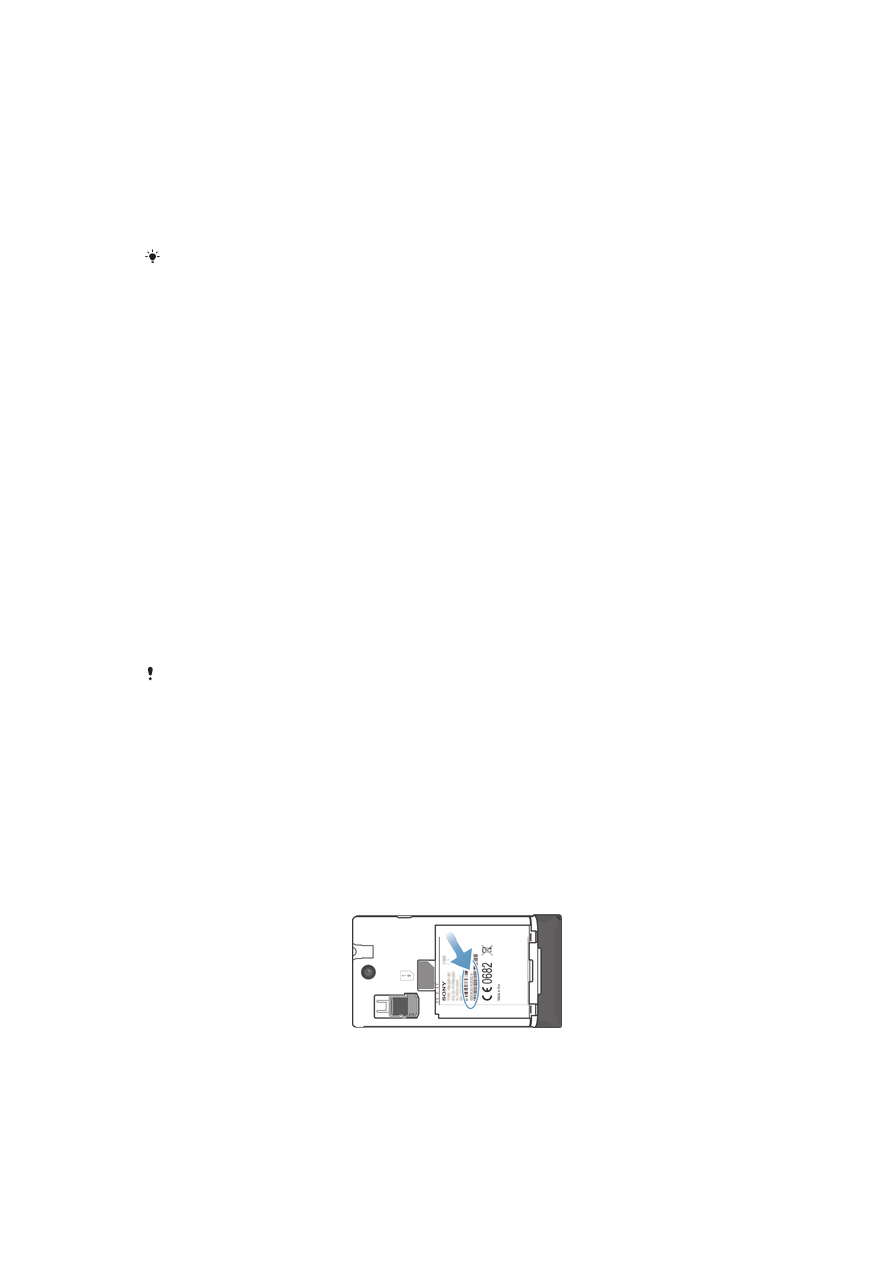
Για να κάνετε λήψη και εκτέλεση των ενημερώσεων, χρειάζεστε ένα καλώδιο USB και έναν υπολογιστή,
στον οποίο να εκτελείται η εφαρμογή PC Companion. Μπορείτε να εγκαταστήσετε την εφαρμογή PC
Companion στον υπολογιστή χρησιμοποιώντας τα αρχεία εγκατάστασης που είναι αποθηκευμένα στο
τηλέφωνό σας ή μπορείτε να κάνετε λήψη της εφαρμογής απευθείας από τη διεύθυνση PC Companion.
Για να κάνετε λήψη της εφαρμογής PC Companion από το τηλέφωνό σας
1
Συνδέστε το τηλέφωνό σας με έναν υπολογιστή με τη χρήση καλωδίου USB.
2
Όταν σας ζητηθεί, ακολουθήστε τις οδηγίες στο τηλέφωνο για την εκκίνηση της εγκατάστασης
της εφαρμογής PC Companion στον υπολογιστή.
Επίσης, μπορείτε να πραγματοποιήσετε λήψη της εφαρμογής PC Companion από τη
διεύθυνση PC Companion.
Για να κάνετε λήψη ενημερώσεων λογισμικού χρησιμοποιώντας σύνδεση μέσω
καλωδίου USB
1
Εγκαταστήστε την εφαρμογή PC Companion στον υπολογιστή που χρησιμοποιείτε, εφόσον δεν
είναι ήδη εγκατεστημένη.
2
Συνδέστε το τηλέφωνό σας στον υπολογιστή χρησιμοποιώντας ένα καλώδιο USB.
3
Υπολογιστής: Εκκινήστε την εφαρμογή PC Companion. Μετά από λίγο, η εφαρμογή PC
Companion εντοπίζει το τηλέφωνό σας και πραγματοποιεί αναζήτηση για νέο λογισμικό για το
τηλέφωνο.
4
Τηλέφωνο: Μόλις εμφανιστούν οι ειδοποιήσεις στη γραμμή κατάστασης, ακολουθήστε τις
οδηγίες που εμφανίζονται στην οθόνη για να εκτελέσετε τις σχετικές ενημερώσεις λογισμικού.
Για να ενημερώσετε το τηλέφωνό σας χρησιμοποιώντας υπολογιστή Apple® Mac®
1
Εγκαταστήστε την εφαρμογή Bridge for Mac στον υπολογιστή Apple
®
Mac
®
που χρησιμοποιείτε,
αν δεν είναι ήδη εγκατεστημένη.
2
Συνδέστε το κινητό σας στον υπολογιστή Apple
®
Mac
®
χρησιμοποιώντας καλώδιο USB.
3
Υπολογιστής: Εκκινήστε την εφαρμογή Bridge for Mac. Ύστερα από λίγο, η εφαρμογή Bridge
for Mac ανιχνεύει το κινητό σας και αναζητά νέο λογισμικό κινητού τηλεφώνου.
4
Υπολογιστής: Αν ανιχνευτεί νέα ενημερωμένη έκδοση λογισμικού κινητού τηλεφώνου,
εμφανίζεται ένα αναδυόμενο παράθυρο. Ακολουθήστε τις οδηγίες που εμφανίζονται στην οθόνη
για να εκτελεστούν οι σχετικές ενημερώσεις του λογισμικού.
Μπορείτε να πραγματοποιήσετε λήψη της εφαρμογής Bridge for Mac από την ιστοσελίδα
Bridge for mac.